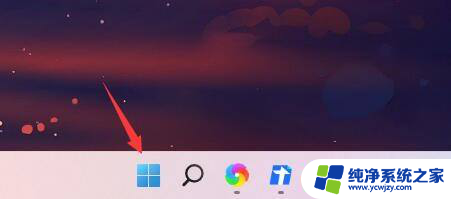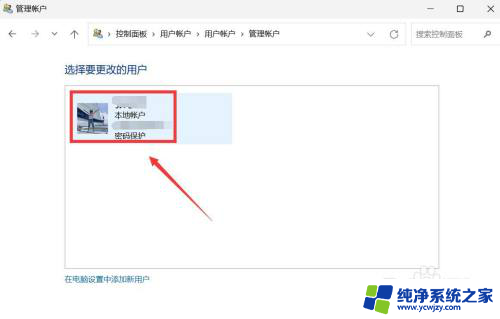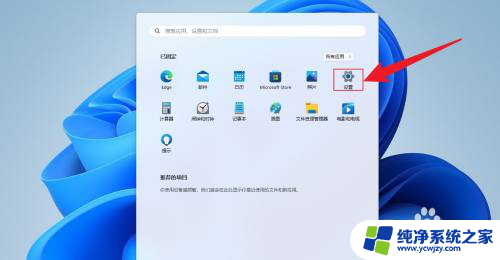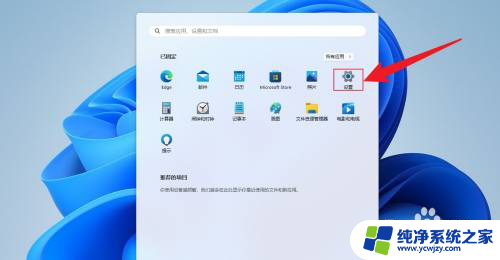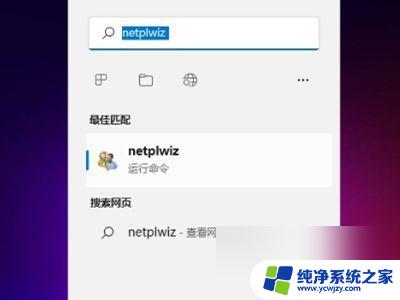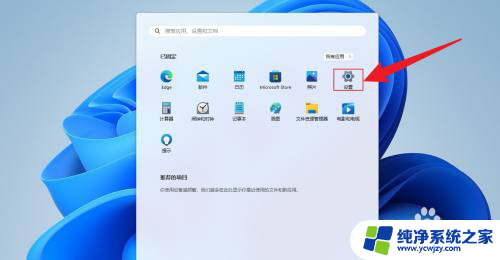win11添加开机密码
更新时间:2024-07-08 11:40:35作者:xiaoliu
Win11是微软最新推出的操作系统,相比之前的版本,它新增了许多功能和特性,其中就包括了开机密码设置功能,通过设置开机密码,可以有效保护个人信息和数据安全,防止他人未经授权访问电脑。接下来我们将为大家详细介绍如何在Win11系统中添加开机密码,以及设置的步骤和注意事项。让我们一起来学习吧!
具体方法:
1.windows11电脑在哪里设置开机密码:
2.1、首先点击系统桌面中间的开始,然后点击设置。
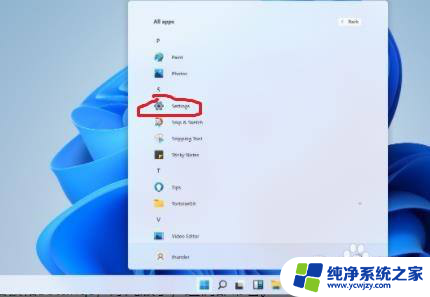
3.2、进入设置界面后点击“账户”。
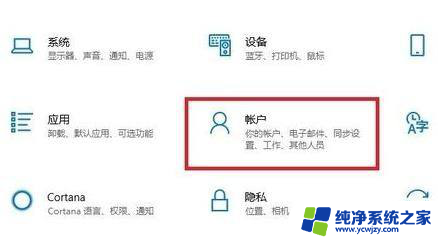
4.3、随后选择左侧任务栏中的“登录选项”。
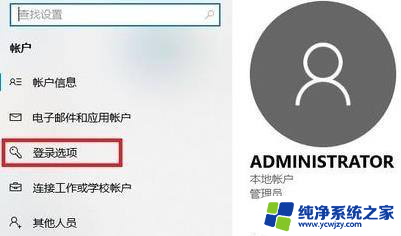
5.4、选择右侧的“密码”进行设置。
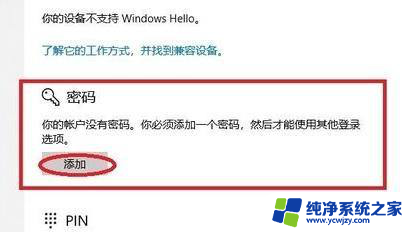
6.5、输入两次自己设置好的密码并点击下一步。
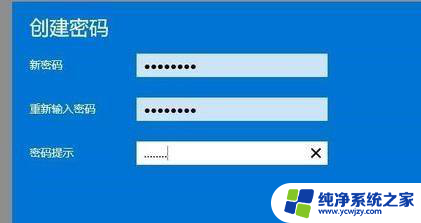
7.6、最后点击完成即可成功进行设置。

以上是关于如何在win11中添加开机密码的全部内容,如果您遇到这种情况,您可以按照以上方法解决,希望这些方法能为您提供帮助。